MFC-J6720DW
FAQ & Fehlerbehebung |
Papier prüfen
Die Meldung "Papier prüfen" kann aus mehren Gründen anzeigt werden. Versuchen Sie herauszufinden, welche der unten aufgelisteten Ursachen zutrifft, um in Folge den Fehler beseitigen zu können.
Ursache 1: Die Papierkassette ist leer, oder das Papier ist falsch in die Papierkassette eingelegt
Ursache 2: Es ist zu einem Papierstau gekommen
Ursache 3: Papierstaub an der Oberfläche der Einzugsrollen verhindert, dass Papier eingezogen werden kann
Ursache 4: Die Abdeckung für Beseitigung von Papierstau ist nicht ordnungsgemäß geschlossen.
Ursache 5: Die Papierkassette ist nicht ordnungsgemäß eingesetzt.
Ursache 6: Das Papier wurde nicht zentriert in den Schacht des manuellen Einzugs eingelegt.
Die Abbildungen zeigen ein repräsentatives Gerät und können vom Aussehen Ihres Geräts geringfügig abweichen.
Ursache 1
Die Papierkassette des Geräts ist leer, oder das Papier ist nicht korrekt eingelegt.
-
Gehen Sie wie folgt vor:
- Ist die Papierkassette leer, füllen Sie bitte Papier nach. (Klicken Sie hier um zu erfahren, wie Sie das Papier korrekt in die Kassette einsetzen.)
- Wenn sich noch ausreichend viel Papier in der Papierkassette befunden hat, entnehmen Sie das Papier, fächern Sie es auf, und legen Sie es wieder in die Papierlade ein.
- Drücken Sie OK auf dem Touchscreen .
Ursache 2
Es ist zu einem Papierstau gekommen. Entfernen Sie das gestaute Papier. Klicken Sie hier um zu erfahren, wie Sie gestautes Papier entfernen.
Wenn der Fehler häufig bei beidseitigem Drucken (duplex) oder beidseitigem Kopieren auftritt, können die Papiertransport-Rollen mit Tinte verschmutzt sein.
Reinigen Sie die Papiertransport-Rollen wie folgt:
- Trennen Sie das Gerät vom Stromnetz.
-
Ziehen Sie die Papierkassette (1) vollständig aus dem Gerät.
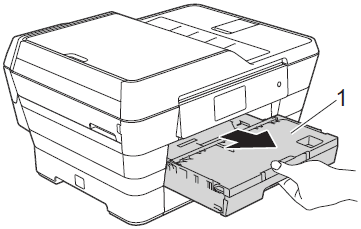 Wenn die Papierstütze ausgeklappt ist, schieben Sie diese in die geschlossene Position und schließen Sie die Papierablage.
Wenn die Papierstütze ausgeklappt ist, schieben Sie diese in die geschlossene Position und schließen Sie die Papierablage. -
Reinigen Sie die Vorderseite der Papiertransport-Rollen (1) mit einem weichen, fusselfreien, mit warmem Wasser leicht befeuchteten Tuch, mit seitlichen Bewegungen. Wischen Sie die Rollen nach der Reinigung mit einem trockenen, weichen, fusselfreien Tuch trocken, um Flüssigkeitsreste vollständig zu entfernen.
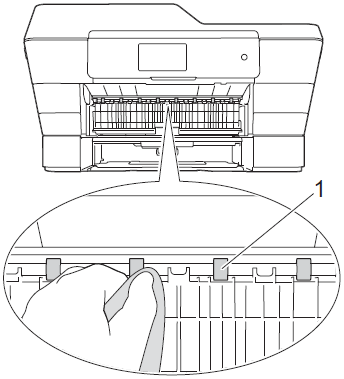
-
Heben Sie die Abdeckung zur Beseitigung von Papierstau (2) an und reinigen Sie die Rückseite der Papiertransport-Rollen (1) mit einem weichen, fusselfreien, mit Wasser leicht angefeuchteten Tuch. Wischen Sie die Rollen nach der Reinigung mit einem trockenen, weichen, fusselfreien Tuch trocken, um die Flüssigkeitsreste vollständig zu entfernen.
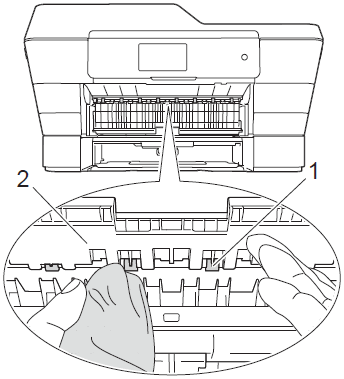
- Schieben Sie die Papierkassette wieder vollständig in das Gerät.
-
Schließen Sie das Gerät wieder am Stromnetz an.
Verwenden Sie das Gerät erst wieder, wenn die Papiertransport-Rollen vollständig getrocknet sind. Andernfalls können Probleme beim Papiereinug auftreten.
Ursache 3
Papierstaub an der Oberfläche der Einzugsrollen verhindert, dass Papier eingezogen werden kann. Reinigen Sie die Einzugsrollen. Klicken Sie hier um zu erfahren, wie Sie die Einzugsrollen reinigen.
Ursache 4
Die Abdeckung zur Beseitigung vonPapierstau ist nicht ordnungsgemäß geschlossen.
Überzeugen Sie sich, dass die Abdeckung zur Beseitigung von Papierstaub an beiden Seiten ordnungsgemäß geschlossen ist.
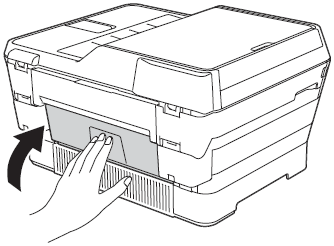
Ursache 5
Die Papierkassette ist nicht ordnungsgemäß eingesetzt.
-
Ziehen Sie die Papierkassette (1) vollständig aus dem Gerät.
Wenn Ihr Gerät mit einer zweiten Papierkassette (2) ausgestattet ist (Zufuhr #2), ziehen Sie auch diese vollständig aus Ihrem Gerät.
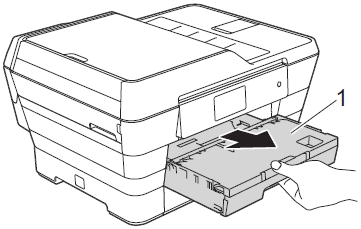
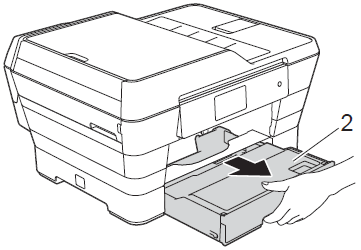
-
Setzen Sie die Papierkassette wieder in das Gerät ein, bis sie einrastet.
Wenn Ihr Gerät mit einer zweiten Papierkassette ausgestattet ist, setzen Sie auch diese wieder ein.
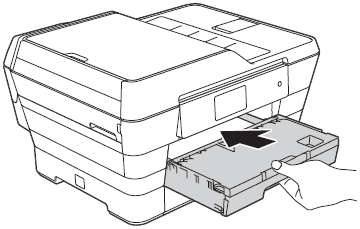
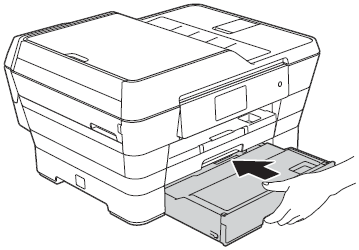
- Drücken Sie OK auf dem Touchscreen, um Ihr Gerät wieder zu aktivieren.
Ursache 6:
Das Papier wurde nicht zentriert in den Schacht des manuellen Papiereinzugs eingelegt.
Entfernen Sie das Papier und legen Sie es erneut, diesmal zentriert, in den manuellen Einzug ein. Anschießend drücken Sie OK auf dem Touchscreen Klicken Sie hier um zu erfahren, wie Sie das Papier korrekt in die manuelle Zufuhr einsetzen).
